编辑:chunhua
2016-07-27 15:11:43
来源于:系统城
1. 扫描二维码随时看资讯
2. 请使用手机浏览器访问:
http://wap.xtcheng.cc/xtjc/12523.html
手机查看
office是最常用的办公软件,office软件下载好后,很多用户都会用kms激活来office,然而有Win7用户在使用kms激活来office时报错了,错误代码为:“0x8007000d”,这该怎么办呢?下面小编给大家讲解具体的解决方法。
Win7使用kms激活Office时报错“0x8007000d”的解决方法:
1、打开注册表编辑器,删掉注册表键值,运行(快捷键win+R)--》输入RegEdit;
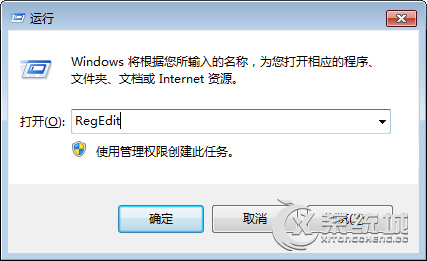
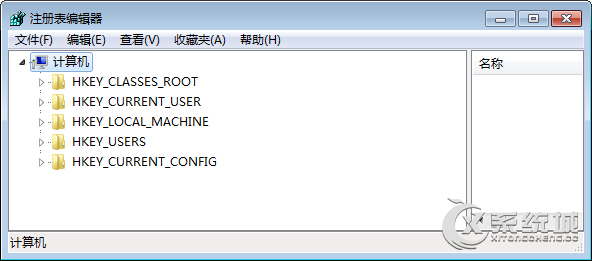
2、修复office 2010安装(控制面板-添加删除程序里面,选择“修复”安装);

3、修复后会提示重启,当然重启一下;
4、关闭防火墙(以后需要的话,可以开启);
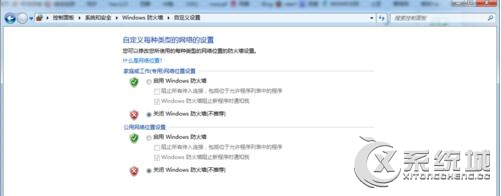
5、运行--》CMD 输入下面的命令:(加粗部分相同,未加粗部分与个人office安装路径相同)
cscript “D:\Program Files (x86)\Microsoft Office\Office14\ospp.vbs” /inpkey:VYBBJ-TRJPB-QFQRF-QFT4D-H3GVB
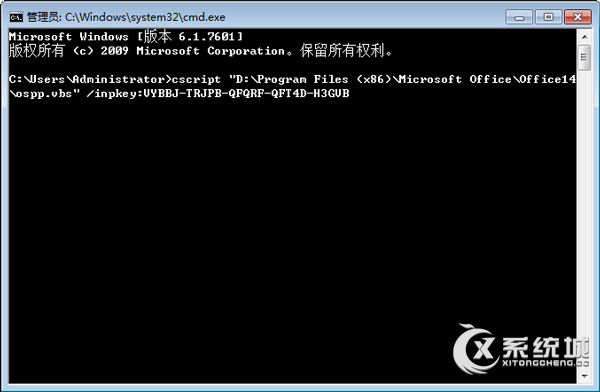
6、上一步执行,会提示successful;
下面小编将处理错误0x8007000d常见两种错误及正确截图如下:
错误1,没有写命令
错误2,路径没有用引号括起来(是英文的哦)
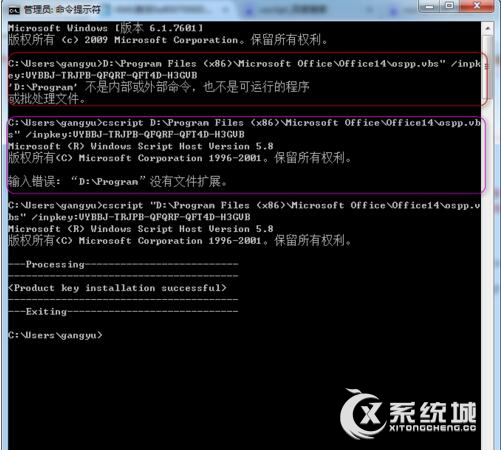
上述便是Win7使用kms激活Office时报错“0x8007000d”的解决方法,按照以上步骤设置之后,Office就可以正常使用了。

微软推出的Windows系统基本是要收费的,用户需要通过激活才能正常使用。Win8系统下,有用户查看了计算机属性,提示你的windows许可证即将过期,你需要从电脑设置中激活windows。

我们可以手动操作让软件可以开机自启动,只要找到启动项文件夹将快捷方式复制进去便可以了。阅读下文了解Win10系统设置某软件为开机启动的方法。

酷狗音乐音乐拥有海量的音乐资源,受到了很多网友的喜欢。当然,一些朋友在使用酷狗音乐的时候,也是会碰到各种各样的问题。当碰到解决不了问题的时候,我们可以联系酷狗音乐

Win10怎么合并磁盘分区?在首次安装系统时我们需要对硬盘进行分区,但是在系统正常使用时也是可以对硬盘进行合并等操作的,下面就教大家Win10怎么合并磁盘分区。